Како обновити фабричке поставке лаптопа

- 1111
- 268
- Moses Gerlach
Враћање фабричких поставки лаптопа може се тражити у многим ситуацијама, најчешћи су неквидни прозори, "зачепљење" система са непотребним програмима и компонентима, као резултат којом се лаптоп успорава, исти метод може да реши пуно других проблема или припрема лаптоп на продају - релативно брзо и једноставно.
У овом чланку ћемо детаљно размотрити како се враћају фабричка подешавања на лаптопу, како се то обично дешава и када можда неће радити. Одвојени детаљни делл лаптопови: Обнова система на делл лаптопу, за преносне рачунаре Леново: Леново Методе за ресетовање за опоравак и лаптоп.
Напомена: На многим модерним лаптопима са претходно-инсталираним Виндовс 10, под условом да се нанесе барем на екрану уноса лозинке, можете започети рестаурацију фабричких поставки тако што ћете у екран за закључавање (где је лозинка) је уносан), кликните на дугме за напајање удесно удесно, затим, држећи Схифт, кликните на ставку "поновно пуњење". Друга метода је да пређете у параметре - ажурирање и сигурност - обнову и притисните дугме "Учитавање сада". У менију који се отвара у додатним параметрима пронађите ставку одговорну за рестаурацију са фабричке слике (у различитим брендовима се може назвати другачије, често на енглеском језику са речима опоравка).
Када да вратите фабричке поставке на лаптопу неће радити
Најчешћа ситуација у којој обнова лаптопа на фабричка поставка не може да ради - ако је Виндовс поново инсталиран на њему. Као што сам већ написао у чланку "Поново поставите Виндовс на лаптопу", многи корисници, који су купили преносни рачунар, бришу се Виндовс 7 или Виндовс 8 и инсталирају Виндовс 7 Макимум, истовремено бришући одељак са скривеним опоравком на хардОп хард диск. Овај скривени одељак садржи све потребне податке како би се вратила фабричка подешавања лаптопа.
Треба напоменути да када назовете "поправку рачунара" и главног инсталира Виндовс, иста ствар се дешава у 90% случајева - одсек за опоравак је уклоњен, који је повезан са непрофесионалном, неспремност на рад или лично увјерење Господару, да је гусарска скупштина Виндовс 7 добра, али уграђени одељак за опоравак, који омогућава клијенту да не контактира рачунарску помоћ, није потребан.
Дакле, ако је неко од њих урађено, онда постоји мало опција - да тражите диск за рестаурацију или слику објећа за рестаурацију лаптопа на мрежи (налазе се на торентима, посебно на руткакеру) или преузме чисту инсталацију Виндовс на лаптопу. Поред тога, бројне произвођаче нуди за куповину диск за опоравак на званичним сајтовима.
У осталим случајевима, прилично је лако вратити лаптоп на фабричке поставке, истина је да су акције потребне за то незнатно различите, у зависности од бренда лаптопа. Одмах ћу вам рећи шта ће се догодити када се обнову фабричка подешавања:
- Сви кориснички подаци биће избрисани (у неким случајевима - само са "Диск Ц", све ће остати на диску Д).
- Системски одељак ће бити форматиран и Виндовс се аутоматски поново поставља. Кључ није потребан.
- По правилу, након првог покретања система Виндовс, покренуће аутоматска инсталација свих система (а не тако) програма и управљачких програма који су преристилизовани од стране произвођача лаптопа.
Дакле, ако проведете поступак опоравка од почетка до краја, у софтверском делу ћете добити лаптоп у држави у којој је био када је био када је био куповина у продавници. Вриједно је напоменути да то неће решити хардвер и неке друге проблеме: на пример, ако се сам лаптоп искључио током игара због прегревања, а највјероватније ће то и даље то учинити.
Фабричка подешавања лаптопа Асус

Да бисте вратили фабричке поставке АСУС лаптопа, постоји прикладан, брз и једноставан услужни програм за опоравак на рачунарима овог бренда. Ево корак -СИ -Степ упутства за његову употребу:
- Искључите брзу чизми у БИОС-у - Ова функција убрзава преузимање рачунара и укључена је у подразумеване асусске лаптопове. Да бисте то учинили, укључите лаптоп и одмах након покретања оптерећења, притисните Ф2, као резултат тога, јер ћете морати да уђете у БИОС поставке, где је ова функција искључена. Помоћу стрелица идите на картицу Боот, изаберите ставку "Боостер Боостер", кликните Ентер и изаберите "Онемогућено". Идите на последњу картицу, изаберите "Сачувај промене и излаз" (сачувајте подешавања и излаз). Лаптоп ће се аутоматски поново покренути. Искључите га након тога.
- Да бисте вратили АСУС лаптоп на фабричке поставке, укључите га и притисните тастер Ф9, мораћете да видите екран за преузимање.
- Програм за опоравак ће припремити датотеке потребне за рад, након чега ће постојати захтев да ли заиста желите да то учините. Сви ваши подаци ће бити избрисани.
- Након тога, процес опоравка и поновног инсталације Виндовс аутоматски се јавља без интервенције корисника.
- Током процеса опоравка, рачунар ће се неколико пута поново покренути.
Фабричка подешавања лаптопа ХП-а
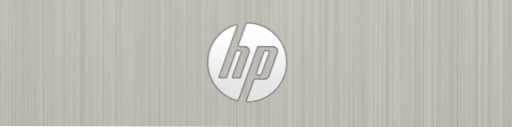
Да бисте вратили фабричке поставке на ХП лаптопу, искључите га и искључите све блицве дискове са њега, уклоните меморијске картице и тако даље.
- Укључите лаптоп и притисните тастер Ф11 све док се не појави програм за обнављање ХП - Рецовери Манагер-а. (Овај услужни програм можете покренути и у Виндовс-у проналажењем га на листи инсталираних програма).
- Изаберите пројекат опоравка система
- Биће вам понуђено да сачувате потребне податке, то можете учинити.
- Након тога, процес враћања фабричких подешавања ће се аутоматски покренути, рачунар се може поновити неколико пута.
По завршетку програма опоравка, примићете ХП лаптоп са инсталираним Виндовс ОС-ом, свим управљачким програмима и маркираним ХП програмима.
Фабричка тинктура лаптопа Ацер

Да бисте вратили фабричке поставке на ацер лаптоповима, искључите рачунар. Затим га поново укључите, држите АЛТ и притисните тастер Ф10 отприлике једном у пола секунде. Систем ће затражити лозинку. Ако никада раније нисте вратили фабричке поставке на овом лаптопу, тада је стандардна лозинка 000000 (шест нула). Изаберите у менију у настајању ресетовање на фабричке поставке (ресетовање фабрике).
Поред тога, можете да вратите фабричке поставке на АЦЕР лаптоп и са Виндовс оперативног система - Пронађите услужни програм за управљање ЕРЕЦОВЕРИ У програму Ацер програме и користите картицу Ресторе у овом услужном програму.
Подешавања фабрике Самсунг лаптоп-а
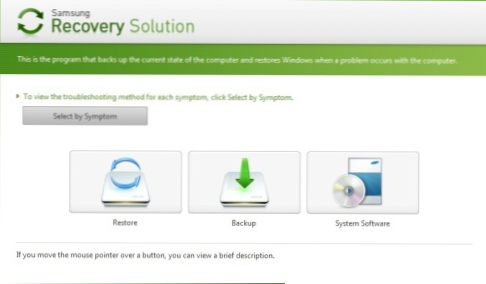
Да бисте ресетовали Самсунг лаптоп на фабричке поставке, покрените услужни програм за решење за опоравак Самсунг, или ако је избрисан или Виндовс се не преузме, када укључите рачунар, притисните тастер Ф4, САМСУНГ ЛАПТОП ће почети фабричке конфигурације. Затим следите следеће кораке:
- Изаберите "Врати"
- Изаберите "Комплетна враћање)
- Изаберите почетну тачку за опоравак рачунара (фабричке нинктуре)
- За захтев за поновно покретање рачунара, одговорите ДА, након поновног покретања, следите сва упутства система.
Након што је лаптоп у потпуности доведен у фабричку државу и ући ћете на Виндовс, морате да обавите још један поновни покрет да бисте активирали све програме опоравка поставки које је направио програм.
Тосхиба лаптоп ресетовање на фабричка подешавања
Да бисте покренули услужни програм за обнављање фабричких поставки на Тосибама, искључите рачунар, након чега:
- Притисните и држите дугме 0 (нула) на тастатури (не на дигиталном блоку са десне стране)
- Укључите лаптоп
- Ослободите кључ 0 када рачунар почне да шкрти.
Након тога, програм ће почети да враћа лаптоп у фабричка подешавања, следите његове упутства.

